Tijdbesparende software- en hardware-expertise die 200 miljoen gebruikers per jaar helpt. U begeleiden met how-to-adviezen, nieuws en tips om uw technische leven te upgraden.
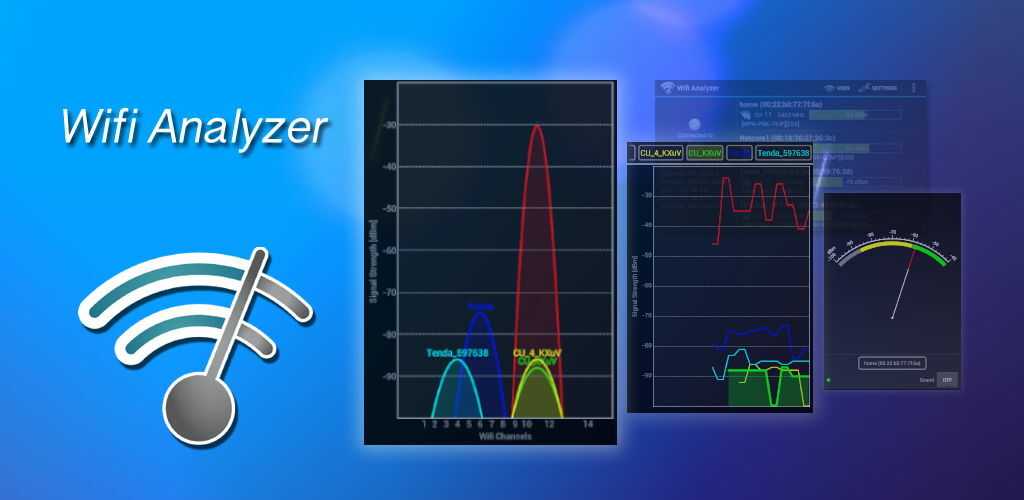
Deze applicatie is ontwikkeld door Matt Hafner en heeft een gemiddelde van 4,3 van de 5 sterren verkregen uit de feedback van meer dan 800 mensen.
Het eerste dat u moet doen wanneer u deze software opent, is uw locatie instellen.
WiFi Analyzer zal u een pop-up laten zien waar u daarom wordt gevraagd. Het heeft 3 verschillende tabbladen voor 3 verschillende acties: Verbonden, Analyseren en Netwerken.
De pagina Verbonden geeft u informatie over de huidige Wi-Fi-verbinding.
In het bovenste gedeelte vindt u een grafiek van de verbindingskwaliteit op basis van verbindingssnelheid en signaalniveau in negatieve dBm.
Het toont ook verschillende pictogrammen die slechte verbindingssnelheid, slecht kanaal, slechte verbinding, de afwezigheid van internetverbinding en onbeveiligde verbindingen aangeven.
In het onderste menu heb je een knop om te schakelen tussen de status- en linksnelheidsindicator.
Haal meer uit de Analyzer
De verbindingssnelheid toont de huidige en de topsnelheid van de huidige sessie en de statusmodus toont alleen het verbeteringspercentage. Als dit percentage 100% is, betekent dit dat uw verbindingskwaliteit niet is aangetast.
De Analyse-pagina is de plaats waar u wijzigingen kunt aanbrengen voor een betere verbinding.
U hebt toegang tot de afbeeldingen en de kanaalbeoordelingen, u kunt schakelen tussen kanalen en ook schakelen tussen de frequentiebanden.
Om de evolutie van uw verbinding beter te begrijpen, heeft u volledige toegang om de kleuren van de afbeeldingen en de SSID/MAC aan te passen.
U kunt de SSID's die in de afbeeldingen worden weergegeven ook filteren op de minimale signaalbalken, frequentieband, overlapping, WiFi-methode en netwerktype.
Deze software heeft verschillende functies, zoals het inschakelen van een adapter, voorkomen dat het scherm wordt uitgeschakeld en het mogelijk maken van leveranciersdetectie van toegangspunten. Het enige nadeel van dit programma is het hoge aantal advertenties.
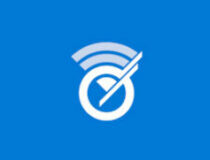
WiFi-analysator
Identificeer wifi-problemen en vind moeiteloos het beste kanaal voor uw router!
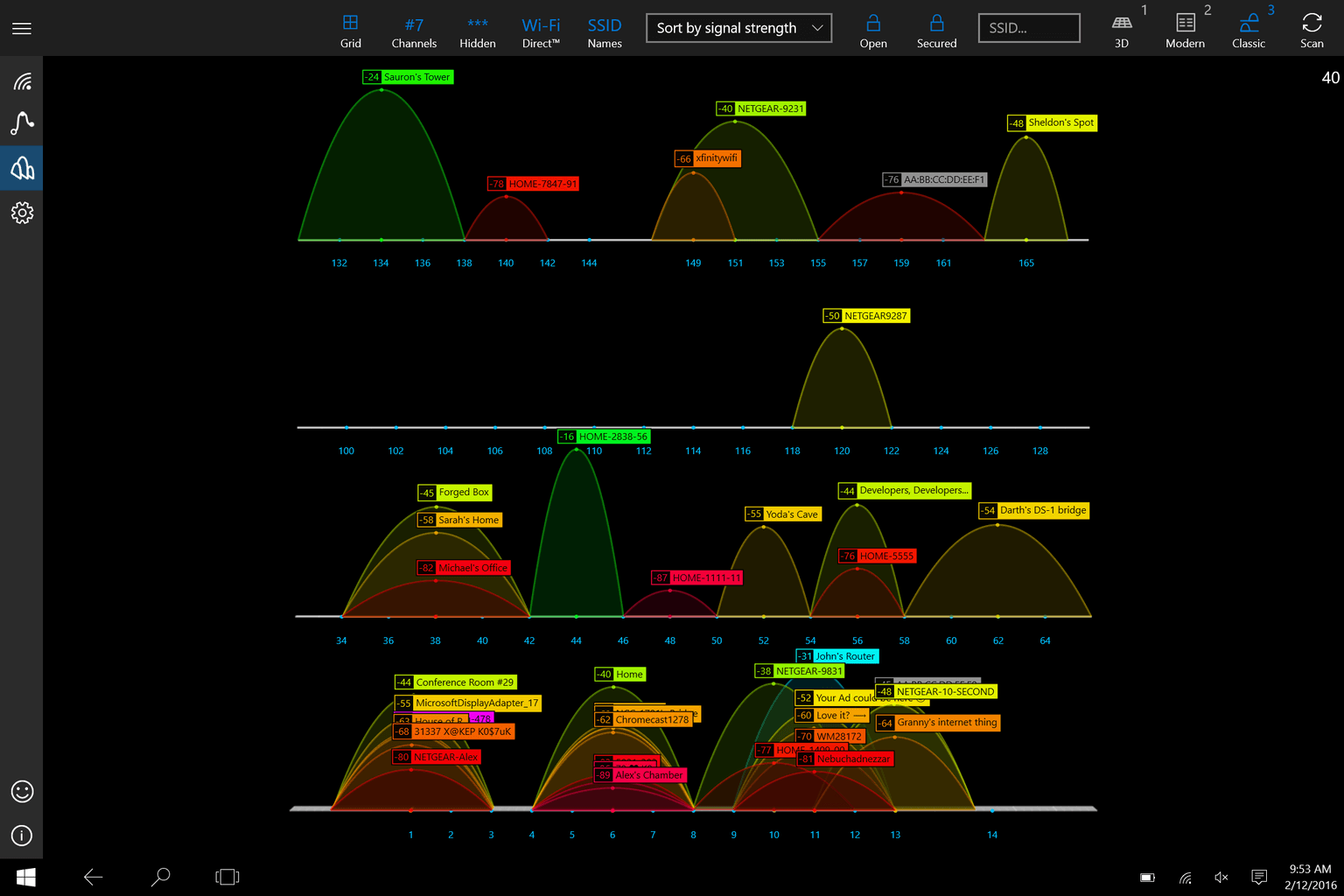
Wi-Fi Commander-software heeft gemiddeld 4,6 punten behaald op een totaal van 5 uit 490 feedbacks.
De interface is zeer eenvoudig te gebruiken voor elke categorie gebruikers, omdat de faciliteiten zijn onderverdeeld in 4 categorieën: Netwerken, Monitoren, 3D analyseren en Instellingen.
Het tabblad Netwerk bevat de lijst met alle beschikbare verbindingen en hun details. Om alle beschikbare details voor een bepaalde verbinding te zien, hoeft u alleen maar op die verbinding te klikken.
Dit opent een pop-up waarin u alles vindt wat u erover moet weten, zoals BSSID, bakeninterval en ontdekte tijd.
Voer een systeemscan uit om mogelijke fouten te ontdekken

Download herstel
PC-reparatietool

Klik Start scan om Windows-problemen te vinden.

Klik Repareer alles om problemen met gepatenteerde technologieën op te lossen.
Voer een pc-scan uit met Restoro Repair Tool om fouten te vinden die beveiligingsproblemen en vertragingen veroorzaken. Nadat de scan is voltooid, vervangt het reparatieproces beschadigde bestanden door nieuwe Windows-bestanden en -componenten.
Vanuit dezelfde pop-up kunt u verbinding maken met of loskoppelen van de SSID.
Haal meer uit de commandant
Het netwerktabblad heeft ook een systeem dat de kwaliteit van de verbinding scant. Dit geeft details van de laatste scan.
Het is alleen nuttig als u wat details over de verbindingskwaliteit wilt weten. Als u de voortgang in realtime wilt volgen, geeft de pagina 3D bewaken en analyseren regelmatig details over de verbindingskwaliteit weer.
In het bovenste gedeelte van dit tabblad vindt u details zoals het tijdstip van de laatste scan en het totale aantal toegangspunten. Vanuit dat menu kunt u ook de weergegeven informatie aanpassen.
Het tabblad Monitor is uitsluitend gewijd aan de studie van de verbinding. Op die pagina vindt u verschillende afbeeldingen die de evolutie van de verbinding in realtime laten zien.
Dit tabblad heeft verschillende filters waarmee u de weergegeven details kunt aanpassen en kunt schakelen tussen de 2,4- en de 5 GHz-band.
Op het tabblad 3D analyseren vindt u op dezelfde pagina een 3D-type kanaalgebruiksgrafieken voor zowel 2,4 GHz als 5,0 GHz.
Dit tabblad heeft ook aanpasbare filters voor details en specificaties. Grafieken kunnen in een klassieke of moderne stijl worden bekeken om de moeilijkheidsgraad om ze te lezen te verminderen.
Op het tabblad Instellingen kunt u het visuele thema voor de GUI wijzigen en de WiFi-adapter selecteren.
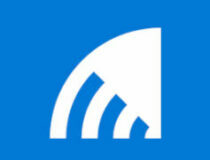
WiFi-commandant
3D-kanaaldistributie-analysator, realtime signaalbewaking en meer!
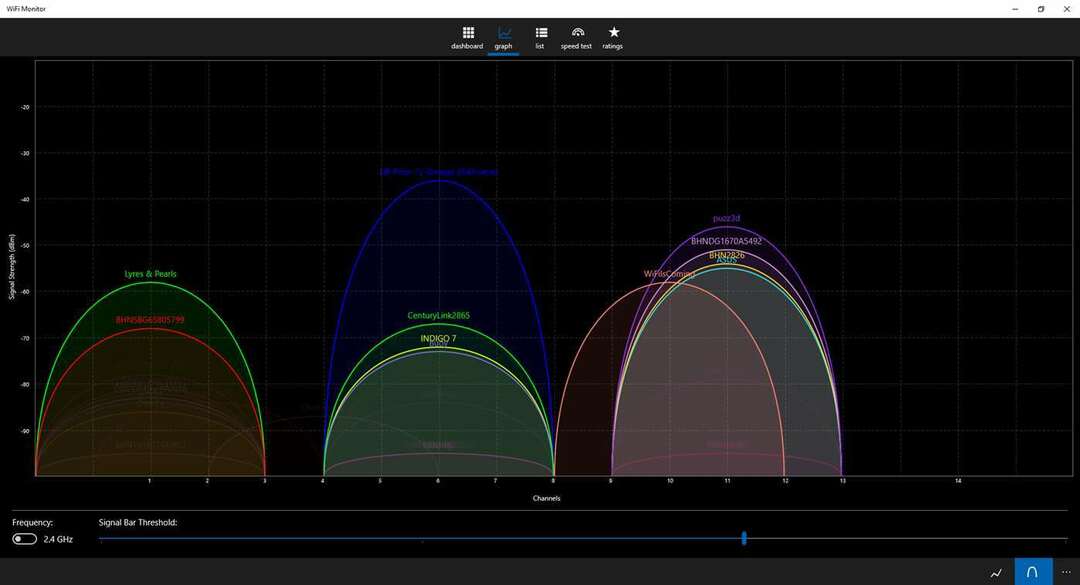
Wi-Fi Monitor is een software die is uitgegeven door de ontwikkelaar van VoiceWake en GrooveGrid, Mark Rizzo. Het heeft een gemiddelde beoordeling van 4,7 uit 5 uit meer dan 100 feedbacks.
Dit programma is gestructureerd in 5 tabbladen om zijn werk te stroomlijnen: Dashboard, Grafiek, Lijst, Snelheidstest en Beoordelingen. Alle pagina's zijn vergezeld van suggestieve namen en pictogrammen die zelfs door de meest onervaren gebruikers kunnen worden gebruikt.
Het tabblad Dashboard lijkt meer op het hoofdmenu waar het details over het huidige netwerk weergeeft. Deze omvatten de netwerknaam, signaalsterkte, frequentie, codering, uptime, bakeninterval en meer.
Standaard brengt de software u naar het tabblad Grafiek waar u een afbeelding kunt zien met het signaal van elk netwerk.
Haal meer uit de monitor
In het onderste gedeelte heb je een knop om te wisselen tussen de 2,4 GHz- en 5,0 GHz-banden en om de balkdrempel aan te passen om lage signalen uit te faden.
Op het tabblad Lijst vindt u een lijst met alle beschikbare netwerken en enkele details daarover. Als u op het netwerk klikt, kunt u de gedetecteerde leverancier van het toegangspunt bekijken en kunt u er verbinding mee maken via de applicatie.
Vanaf het tabblad Snelheidstest kunt u een proces voor het meten van de netwerksnelheid uitvoeren. Op deze manier kunt u op elk moment de snelheid van het downloaden en uploaden van bestanden zien.
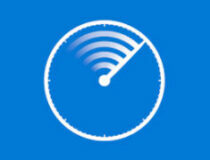
WiFi-monitor
Inspecteer nabijgelegen wifi-netwerken en kies degene die het beste bij u past!
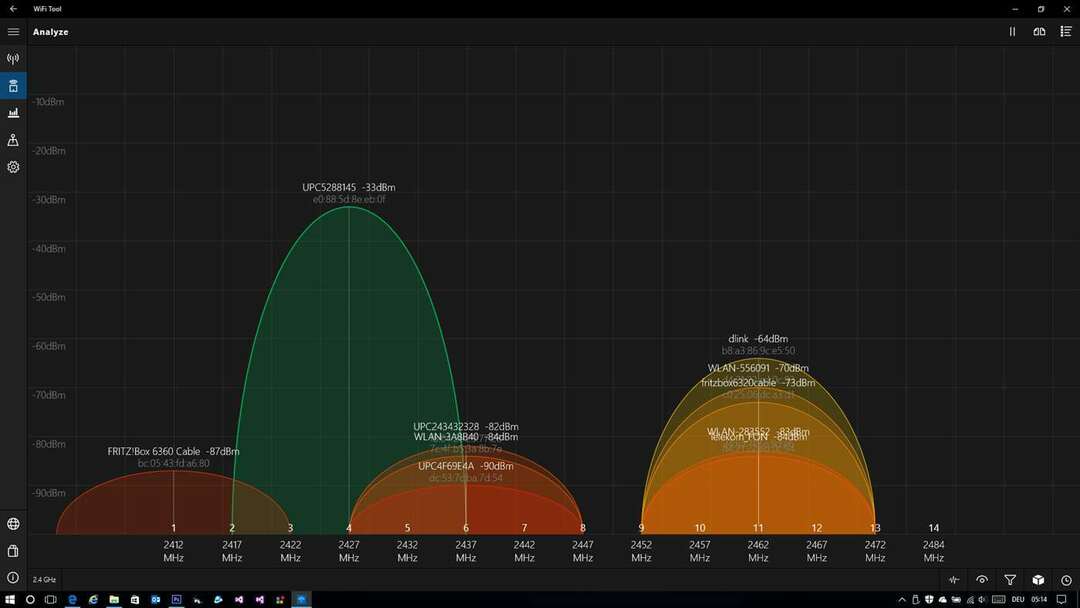
Wi-Fi-tool wordt uitgegeven door de ontwikkelaar van de Network Data- en HD-POS-applicaties, Helge Magnus Keck. Het heeft de hoogste beoordeling van alle programma's die tot nu toe zijn gepresenteerd.
Hij slaagde erin om een gemiddelde van 4,7 uit 5 te halen uit bijna 300 feedbacks. De interface is gestructureerd in 4 tabbladen (WLAN, Analyseren, Verkeer en Instellingen) die u aan de linkerkant van het dialoogvenster kunt vinden.
Het WLAN-tabblad toont een lijst met alle beschikbare SSID's met de bijbehorende details. Wanneer u bent verbonden met een netwerk, wordt de SSID boven aan het dialoogvenster weergegeven.
In hetzelfde gebied vindt u snelkoppelingen en filters om de weergegeven informatie aan te passen en ook een knop om de verbinding te verbreken om de verbinding op elk gewenst moment te beëindigen.
Wanneer u op een SSID van de beschikbare netwerken klikt, wordt een nieuw menu aan de linkerkant van uw dialoogvenster geopend. U vindt hier alle informatie die u nodig heeft om gestructureerd te worden in grafieken en tabellen.
Het enige dat u hoeft te doen om verbinding te maken met een van de beschikbare netwerken, is door met de rechtermuisknop op het gewenste netwerk te klikken.
Haal meer uit de Wi-Fi-tool
Op de Analyse-pagina vindt u verschillende afbeeldingen die de evolutie van uw verbinding laten zien, die kan worden omgeschakeld tussen 2,4 GHz en 5,0 GHz.
De eerste afbeelding is het kanaalgebruik, maar u kunt dit ook wijzigen in een lijngrafiek die u het signaalvermogen in de loop van de tijd laat zien.
U hebt een set filters onder aan het dialoogvenster om de weergegeven informatie aan te passen en aan te passen. Bovendien kunt u voor elke afbeelding een 3D-presentatie kiezen.
In het bovenste gedeelte van het dialoogvenster vindt u een snelkoppeling naar een functie die de modus voor gesplitste weergave activeert, waarin u twee soorten afbeeldingen tegelijkertijd kunt bekijken.
Verder vind je in dat gebied een snelkoppeling naar een lijst met netwerken, zodat je niet naar het tabblad WLAN hoeft te wisselen. U kunt deze functie combineren met de gesplitste weergave om 2 afbeeldingen en een netwerklijst op hetzelfde scherm te hebben.
Het tabblad Verkeer is gewijd aan het gebied voor gegevensgebruik. Deze functie meet het aantal uploads en downloads van elke sessie als een staafdiagram.
In het grafische hoofdmenu kunt u de tijdsperiode selecteren die u wilt analyseren. Dit kenmerk is zelfs beschikbaar voor netwerken waarmee u eerder verbinding had.
In de live-tegel kunt u 2 velden selecteren om weer te geven. Verder kunt u de Wi-Fi-tool om elke keer een melding te verzenden wanneer u verbinding maakt of de verbinding met een draadloos netwerk verbreekt.

WiFi-tool
Werk samen met de krachtigste WiFi-analyzer en ontdek de beste kanalen voor uw netwerk.
In dit artikel hebben we de beste Wi-Fi-scanners gepresenteerd die het leven voor u gemakkelijker zullen maken.
Ze helpen u bij het bewaken van uw verkeer, uploadsnelheid en de sterkte van het signaal van uw router, naast andere geweldige functies die we hierboven al hebben beschreven.
Bekijk ze allemaal, en als je nog aanvullende suggesties of vragen hebt, aarzel dan niet om ze achter te laten in de comments hieronder.
© Copyright Windows Rapport 2021. Niet geassocieerd met Microsoft

![5 beste wifi-kanaalscanners [Windows 10, Mac]](/f/7e6d03708a6d0142564f6eb5edb7a7fa.jpg?width=300&height=460)
![10+ beste wifi-adapters voor uw Windows 10 [gids voor 2021]](/f/d78e4b2c7734158aed55719eac998fa6.jpg?width=300&height=460)